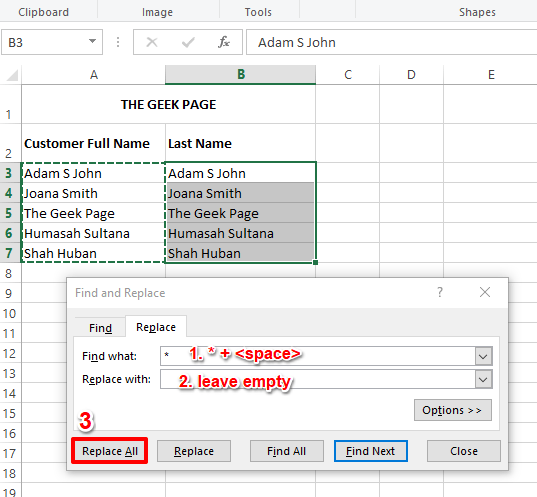Kad god preuzmete dokumente programa Excel, Word ili PowerPoint s interneta, svog poštanskog sandučića ili bilo kojeg nepoznatog izvora, smatra se da predstavlja sigurnosni rizik. MS Office aplikacije pružaju značajku pod nazivom Zaštićeni prikaz koja se aktivira kada se takve datoteke preuzmu na vaš sustav. Kad je ova značajka omogućena, dokumenti se otvaraju u načinu samo za čitanje. U slučaju da želite urediti takvu datoteku, morate promijeniti postavke. Uvijek se savjetuje da promijenite postavke samo ako je datoteka iz pouzdanog izvora. Ovaj članak opisuje korake za onemogućavanje značajke Zaštićeni prikaz u aplikacijama MS Office.
Koraci za onemogućavanje postavki zaštićenog prikaza
1. Otvorite MS Office aplikaciju Excel, Word ili PowerPoint.
2. Klikni na Datoteka Jelovnik.
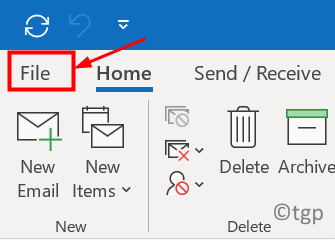
3. Odaberi Opcije na dnu.
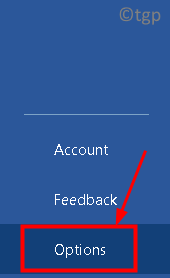
4. Idite na Centar za povjerenje tab.
5. Kliknite na Postavke centra za povjerenje gumb s desne strane.
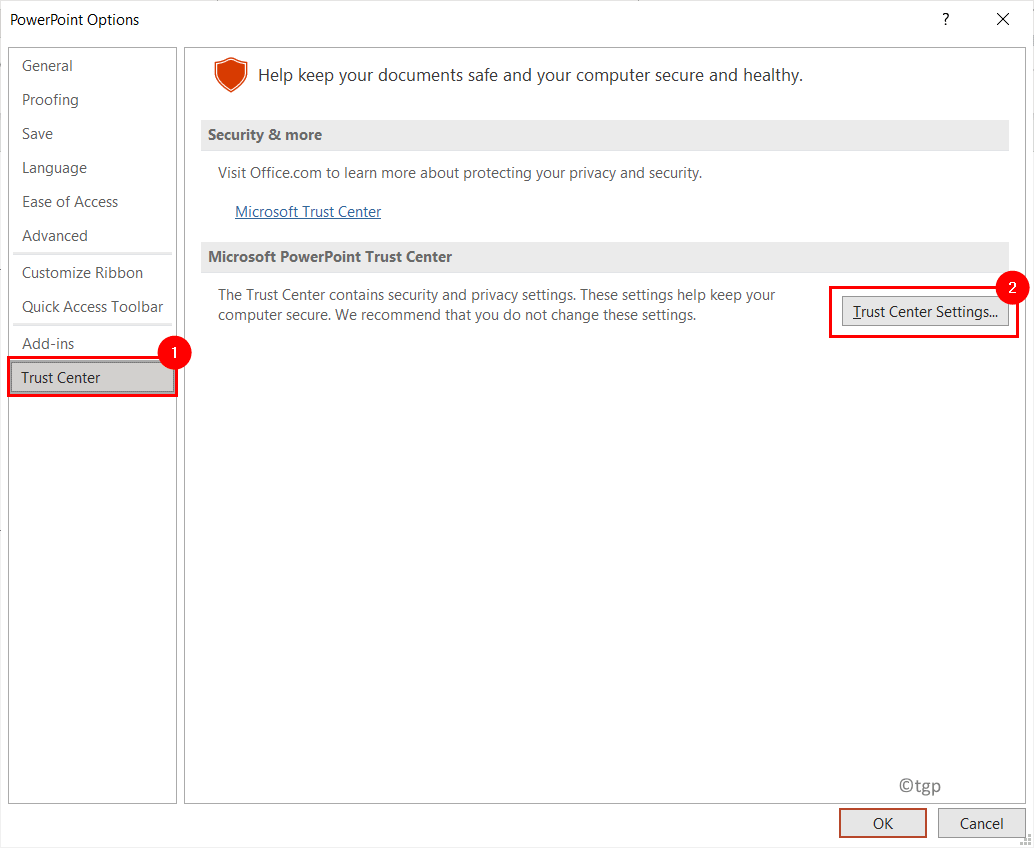
6. U Postavke centra za povjerenje prozor, odaberite Zaštićeni prikaz tab.
7. Poništite odabirtri opcije povezane s ZaštićenPogled spomenuto ispod:
- Omogućite zaštićeni prikaz za datoteke podrijetlom s interneta
- Omogućite zaštićeni prikaz za datoteke koje se nalaze na potencijalno nesigurnim mjestima
- Omogući zaštićeni prikaz za Outlook privitke
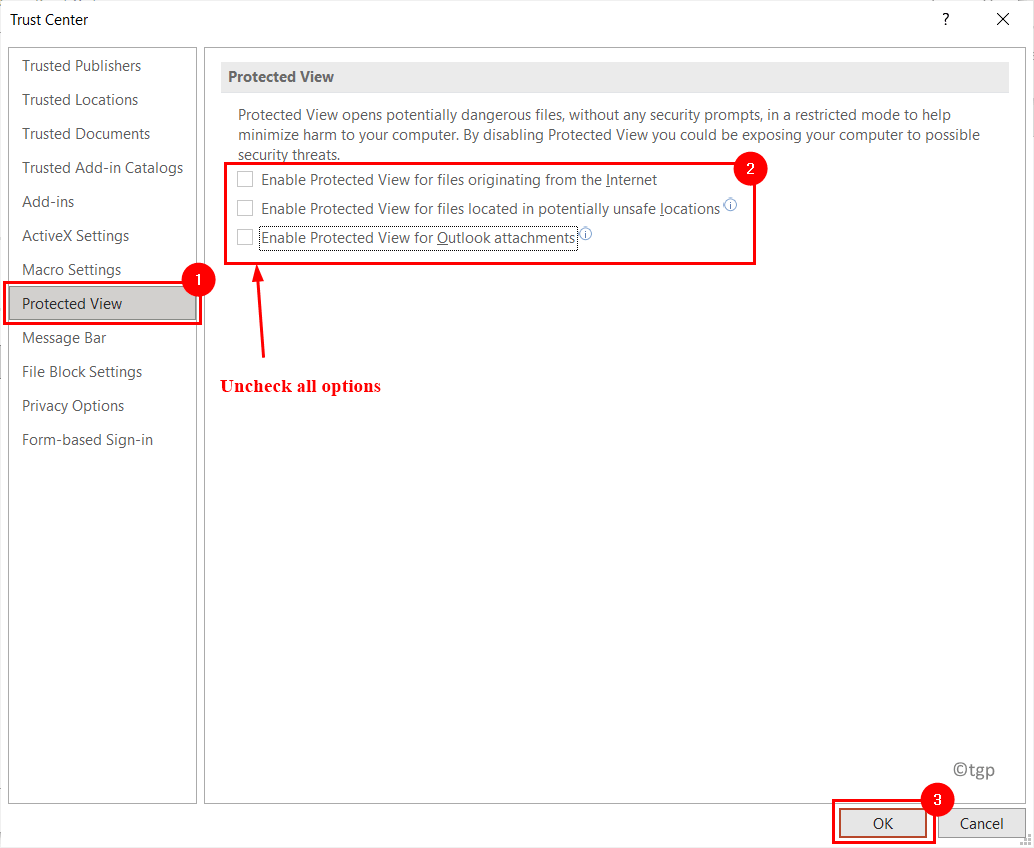
8. Osim gore navedenih postavki, Excel ima još dvije postavke koje je potrebno poništiti.
- Uvijek otvorite Nepouzdane tekstualne datoteke (.csv, .dif i .sylk) u zaštićenom prikazu
- Uvijek otvorite Nepouzdane datoteke baze podataka (.dbf) u zaštićenom prikazu
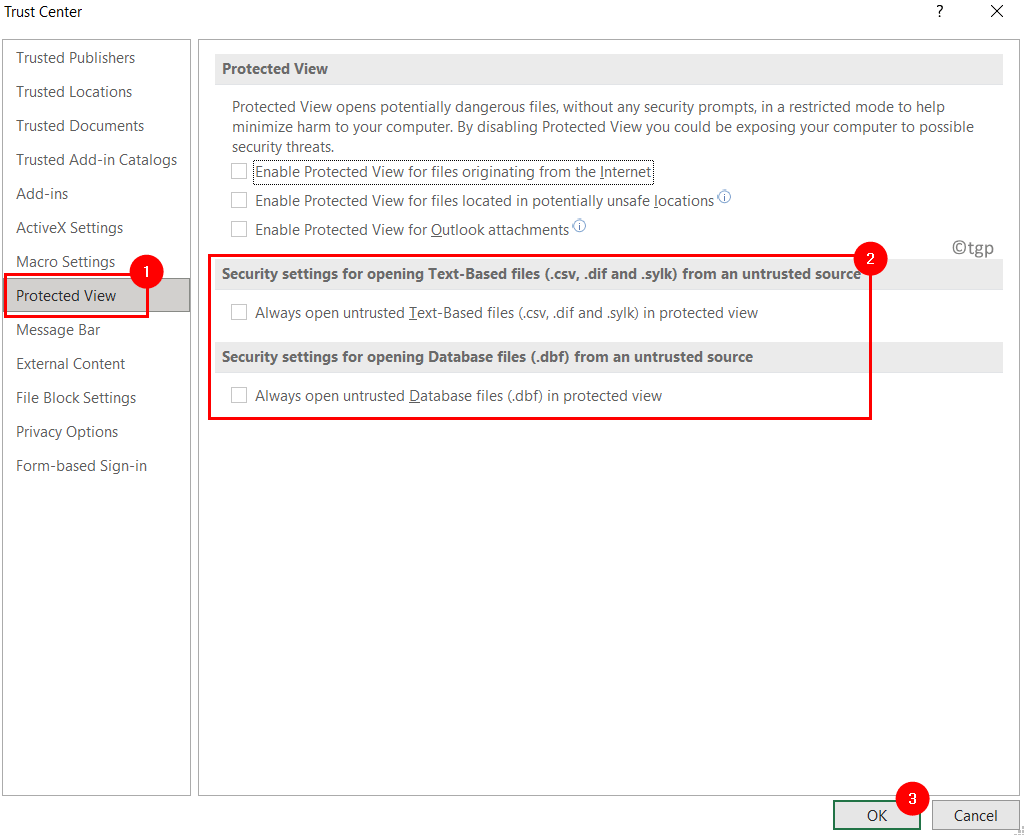
9. Kliknite na u redu za spremanje postavki.
U centru za pouzdanost možete pronaći druge postavke vezane za zaštićeni prikaz: Pouzdani dokumenti i Pouzdane lokacije.
Pouzdani dokumenti
1. U Postavke centra za povjerenje prozor, odaberite Pouzdani dokumenti tab.
2. Čekopciju Dopustite pouzdanim dokumentima na mreži. Ova vam postavka omogućuje otvaranje dokumenata na lokalnoj mreži bez ulaska u zaštićeni prikaz.
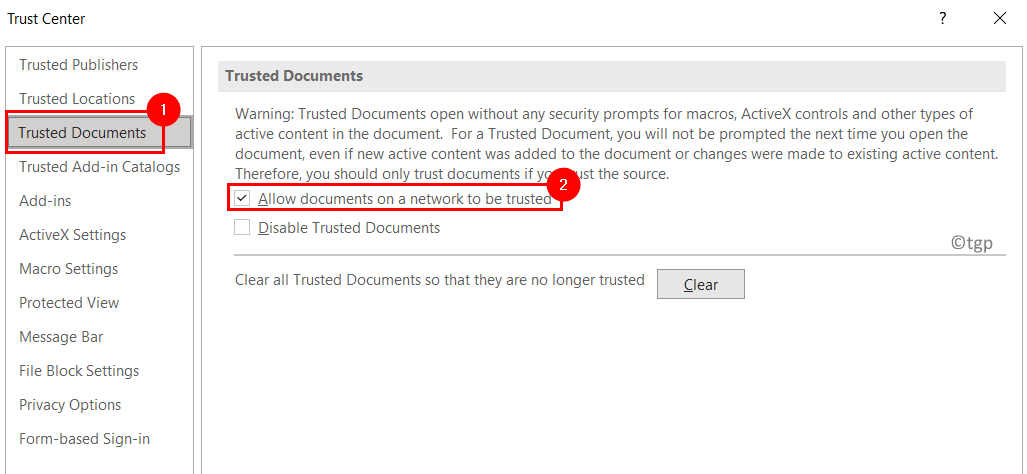
Pouzdane lokacije
1. U Postavke centra za povjerenje prozor, kliknite na Pouzdane lokacije tab.
2. Ovdje možete dodati nove mape, ukloniti ili izmijeniti postojeća mjesta mapa kojima treba vjerovati pomoću odgovarajućih gumba Dodaj novu lokaciju…, Ukloni i izmijeni…
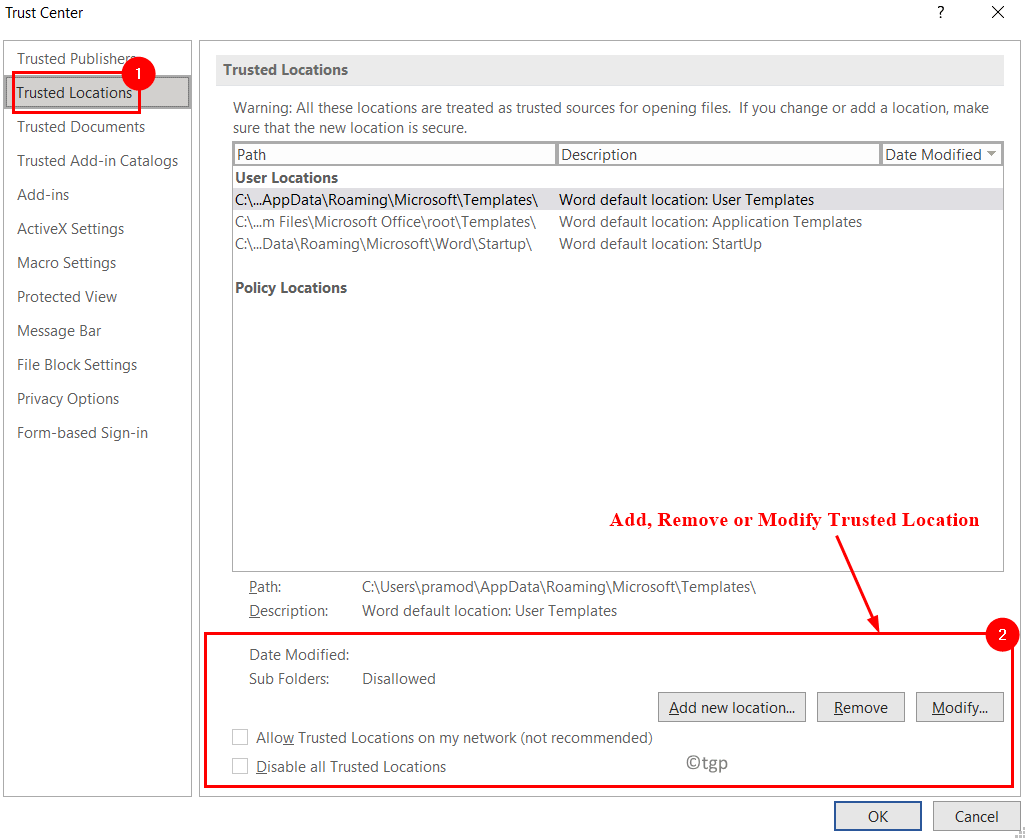
3. Nakon dodavanja lokacije to mjesto jest označeno sefom tako da se dokumenti mogu otvoriti.
Sada provjerite jeste li u mogućnosti pregledati preuzete dokumente nakon onemogućavanja zaštićenog prikaza u aplikacijama MS Office.